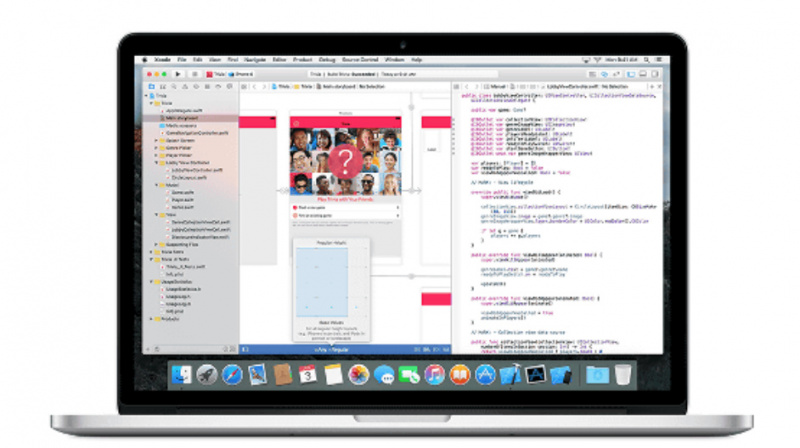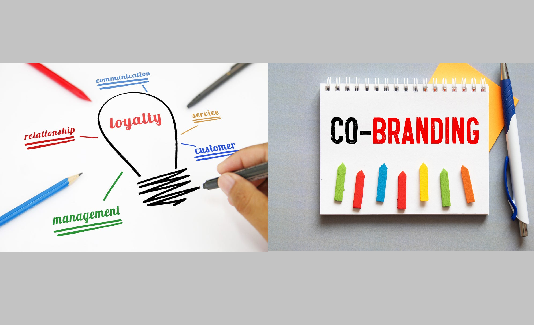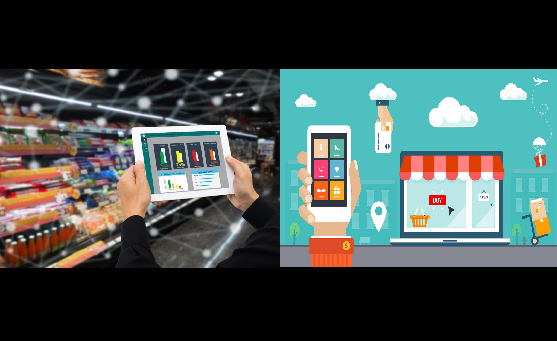
kode X Ini adalah lingkungan pengembangan terintegrasi (IDE) resmi Apple untuk pengembangan iOS, macOS, watchOS, dan tvOS aplikasi. Jika Anda ingin mempelajari pemrograman untuk ekosistem Apple, atau menjadi pengembang iOS, instal kode X adalah langkah pertama. Tutorial ini merinci caranya Mac atau MacBook Instal Xcode dengan mudah.
Persyaratan sistem sebelum menginstal Xcode
Versi macOS yang didukung
Xcode versi terbaru biasanya memerlukan macOS versi terbaru. Anda bisa mengklikmenu apel > Tentang mesin ini Periksa versi macOS. Jika versinya lebih lama, Anda bisaPengaturan sistem > Pembaruan perangkat lunak Lakukan peningkatan.
ruang penyimpanan yang cukup
File Xcode lebih besar dan sering kali memerlukan10-50GB dari ruang penyimpanan yang tersedia. Disarankan untuk membersihkan penyimpanan Mac Anda terlebih dahulu untuk menghindari masalah selama proses instalasi.
ID Apple
kamu perlu melakukannyaID Apple Hanya dariToko Aplikasi Mac Unduh Xcode. Jika Anda belum memiliki ID Apple, Anda dapat membukanya Situs web resmi ID Apple daftar.
Cara menginstal Xcode di Mac dan MacBook
Metode Instal Xcode dari Mac App Store (metode termudah)
Buka Mac App Store。
Masukkan di kotak pencariankode X, lalu tekanMemasuki。
munculkode X Terapkan dan klikMendapatkan atau Unduh。
Jika diminta, masukkan ID Apple dan kata sandi。
Tunggu hingga pengunduhan selesai (file Xcode lebih besar dan waktu pengunduhan bergantung pada kecepatan jaringan Anda).
Melihat: Ukuran file Xcode melebihi 10GB, disarankan untuk menggunakan jaringan Wi-Fi yang stabil untuk mengunduh.
Metode 2 Instal Xcode
Membuka landasan peluncuran, klikkode X。
Jika itu muncul “Pasang komponen tambahan” cepat, klik Memasang。
Tunggu hingga instalasi selesai dan Anda dapat mulai menggunakan Xcode!
Pengaturan setelah menginstal Xcode
Buka Xcode (dari Launchpad atau Finder).
Jika itu muncul Perjanjian Lisensi, klikSetuju。
Sistem mungkin meminta Anda untuk menginstalAlat pengembangan tambahan, klikMemasang, lalu masukkan kata sandi Mac Anda.
Tunggu hingga instalasi selesai dan Xcode dapat digunakan secara resmi!
Metode 3 Gunakan Terminal untuk menginstal Xcode (untuk pengguna tingkat lanjut)
Jika Anda lebih suka menggunakan alat baris perintah, Anda dapat menggunakanTerminal Lakukan instalasi Xcode.
Kesimpulan
ada Mac atau MacBook Menginstal Xcode aktif Toko Aplikasi Mac cara, Anda juga bisa menggunakan Terminal untuk menginstal. Pastikan perangkat Mac Anda memiliki ruang penyimpanan yang cukup dan menjalankan macOS versi terbaru untuk pengalaman terbaik. Setelah instalasi selesai, Anda dapat menggunakannya kode X datang dan belajar Bahasa pemrograman cepat, perkembangan Aplikasi iOS, atau berbagai perangkat lunak yang membangun ekosistem Apple.